ramonjosegn
Sigma
Verificación en dos pasos activada
Verificado por Whatsapp
¡Usuario popular!
Hola chicos/as.
En días pasados necesité convertir una película para poder reproducirla en mi computadora.
Es cierto que hay muchos programas de conversión de vídeo e incluso algunos los he compartido en el foro, pero generalmente son demorados en la conversión, tienes que escoger algún formato concreto y la verdad es que el tema de cómo manejan los subtítulos me tiene algo decepcionado.
Buscando una posible solución me encontré con este formato que me ha gustado mucho, el formato MKV.
¿Ventajas del formato MKV?
¿Desventajas del formato MKV?
Ahora sí, manos a la obra.
PASO 1 . -
¿Cómo convertir un DVD al formato MKV?
Ingresa al siguiente sitio web y descarga el software MakeMKV (es gratis para DVDs, algunas opciones avanzadas o para ciertos discos son de pago)
MakeMKV - Make MKV from Blu-ray and DVD
Enlace de descarga
MakeMKV - Download
Ver el archivo adjunto 96032
Instala el software como sueles hacerlo habitualmente en Windows o en MAC, según la plataforma que uses.
Nota - el software se encuentra en fase BETA por lo que puede tener pequeños errores, disponen de un foro donde reportarlos.
PASO 2 . -
Inserta el DVD a convertir en tu reproductor de discos

PASO 3 . -
Abre el software MakeMKV.
La interfaz se verá de la siguiente forma, como ves es bastante sencilla.
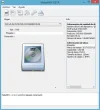
Verás que automáticamente ha leído tu disco DVD después de pasados algunos segundos.
PASO 3 . -
Haz clic sobre el icono de disco que se ve casi en el centro del programa

PASO 4 . -
El software hará un análisis de cómo está compuesto el disco y después de un escaneo mostrará cómo está compuesto el DVD

PASO 5 . -
Selecciona la carpeta de destino donde se guardará el archivo MKV
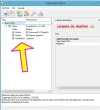
PASO 6. -
Haz clic en el botón MAKE MKV (crear archivo MKV)
(si la carpeta no existe el software te preguntará si la crea)

PASO 7. -
Se mostrará la carpeta de conversión y algunos datos técnicos.
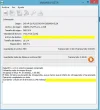
PASO 8. -
Una vez terminado (unos 5 a 10 minutos dependiendo del disco a convertir) obtendrás un solo archivo en formato MKV
PASO 9. -
Ahora necesitarás reproducir el archivo MKV.
Por ahora estos son los programas que he visto que pueden funcionar con este formato
VLC PLAYER (puede necesitar códecs adicionales)
GOM PLAYER (incluye instaladores de terceros, no olvides desactivarlos)
5KPlayer (generalmente es de pago pero en ocasiones se puede bajar gratis, como en estos momentos)
A continuación os muestro como es posible seleccionar tanto la banda sonora como el tipo de subtítulos

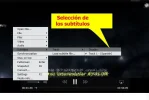
Espero que os haya gustado.
El nombre MKV viene de las muñecas MATROSKA que todos habréis visto alguna vez, donde unas muñecas van unas dentro de otras (dando a etender que MKV es un formato que empaqueta varios medios).

En días pasados necesité convertir una película para poder reproducirla en mi computadora.
Es cierto que hay muchos programas de conversión de vídeo e incluso algunos los he compartido en el foro, pero generalmente son demorados en la conversión, tienes que escoger algún formato concreto y la verdad es que el tema de cómo manejan los subtítulos me tiene algo decepcionado.
Buscando una posible solución me encontré con este formato que me ha gustado mucho, el formato MKV.
¿Ventajas del formato MKV?
- Empaqueta todo un DVD o Disco Blu-Ray en un solo archivo
- Es de código abierto
- La conversión es muy rápida (ya que en realidad sólo se realiza el empaquetado)
¿Desventajas del formato MKV?
- Hay pocos programas compatibles
- El archivo resultante NO está comprimido, para una película de 2 horas estará alrededor de los 3 a 4 gigabytes
Ahora sí, manos a la obra.
PASO 1 . -
¿Cómo convertir un DVD al formato MKV?
Ingresa al siguiente sitio web y descarga el software MakeMKV (es gratis para DVDs, algunas opciones avanzadas o para ciertos discos son de pago)
MakeMKV - Make MKV from Blu-ray and DVD
Enlace de descarga
MakeMKV - Download
Ver el archivo adjunto 96032
Instala el software como sueles hacerlo habitualmente en Windows o en MAC, según la plataforma que uses.
Nota - el software se encuentra en fase BETA por lo que puede tener pequeños errores, disponen de un foro donde reportarlos.
PASO 2 . -
Inserta el DVD a convertir en tu reproductor de discos

PASO 3 . -
Abre el software MakeMKV.
La interfaz se verá de la siguiente forma, como ves es bastante sencilla.
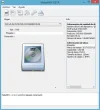
Verás que automáticamente ha leído tu disco DVD después de pasados algunos segundos.
PASO 3 . -
Haz clic sobre el icono de disco que se ve casi en el centro del programa

PASO 4 . -
El software hará un análisis de cómo está compuesto el disco y después de un escaneo mostrará cómo está compuesto el DVD

PASO 5 . -
Selecciona la carpeta de destino donde se guardará el archivo MKV
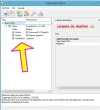
PASO 6. -
Haz clic en el botón MAKE MKV (crear archivo MKV)
(si la carpeta no existe el software te preguntará si la crea)

PASO 7. -
Se mostrará la carpeta de conversión y algunos datos técnicos.
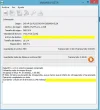
PASO 8. -
Una vez terminado (unos 5 a 10 minutos dependiendo del disco a convertir) obtendrás un solo archivo en formato MKV
PASO 9. -
Ahora necesitarás reproducir el archivo MKV.
Por ahora estos son los programas que he visto que pueden funcionar con este formato
VLC PLAYER (puede necesitar códecs adicionales)
GOM PLAYER (incluye instaladores de terceros, no olvides desactivarlos)
5KPlayer (generalmente es de pago pero en ocasiones se puede bajar gratis, como en estos momentos)
A continuación os muestro como es posible seleccionar tanto la banda sonora como el tipo de subtítulos

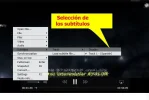
Espero que os haya gustado.
El nombre MKV viene de las muñecas MATROSKA que todos habréis visto alguna vez, donde unas muñecas van unas dentro de otras (dando a etender que MKV es un formato que empaqueta varios medios).

Última edición:

